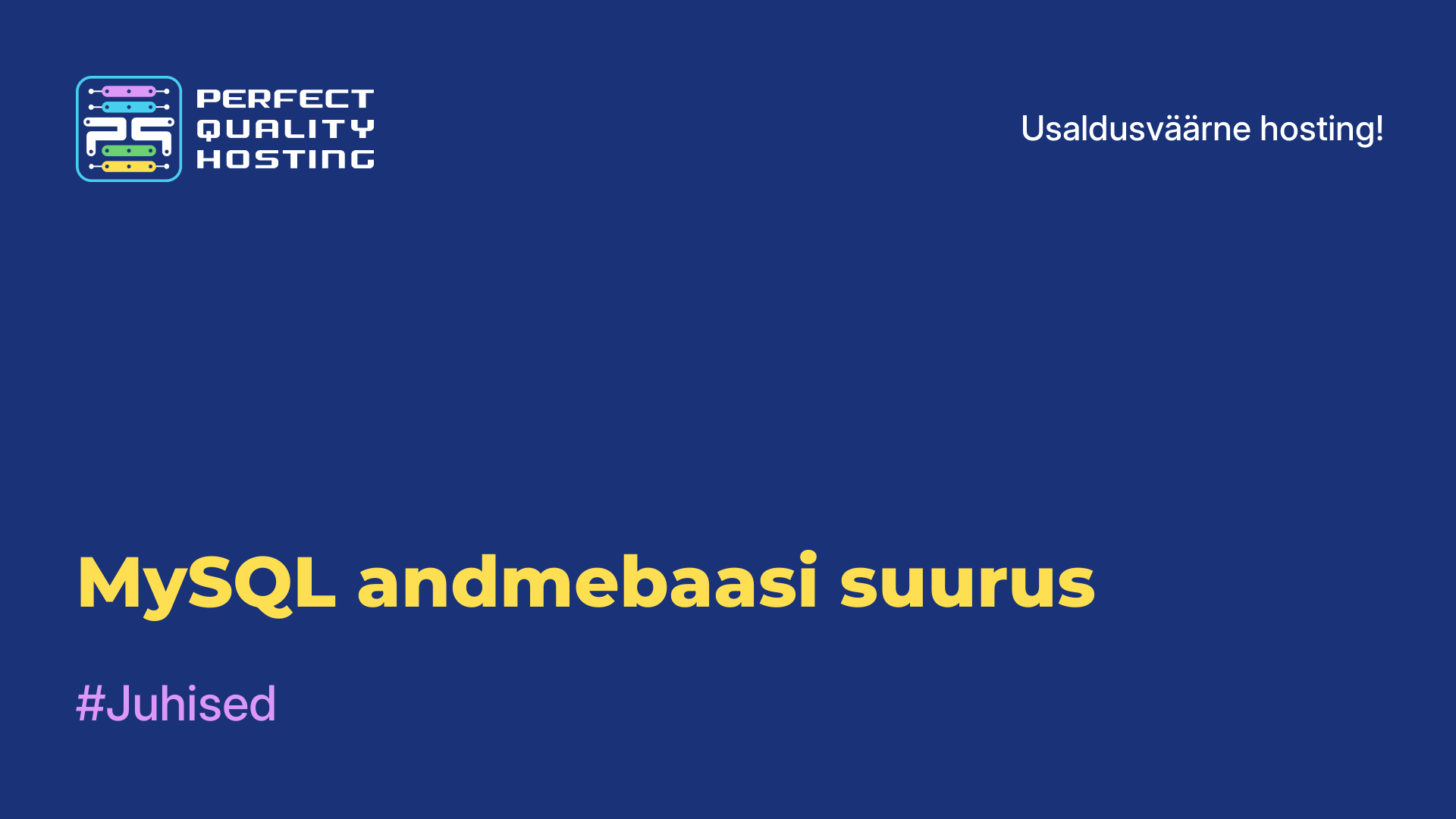-
Suurbritannia+44 (20) 4577-20-00
-
USA+1 (929) 431-18-18
-
Iisrael+972 (55) 507-70-81
-
Brasiilia+55 (61) 3772-18-88
-
Kanada+1 (416) 850-13-33
-
Tšehhi+420 (736) 353-668
-
Eesti+372 (53) 683-380
-
Kreeka+30 (800) 000-02-04
-
Iirimaa+353 (1) 699-43-88
-
Island+354 (53) 952-99
-
Leedu+370 (700) 660-08
-
Holland+31 (970) 1027-77-87
-
Portugal+351 (800) 180-09-04
-
Rumeenia+40 (376) 300-641
-
Rootsi+46 (79) 008-11-99
-
Slovakkia+421 (2) 333-004-23
-
Šveits+41 (22) 508-77-76
-
Moldova+373 (699) 33-1-22
Kuidas suurendada VirtualBoxi virtuaalse plaadi suurust
- Kodu
- Teadmistebaas
- Kuidas suurendada VirtualBoxi virtuaalse plaadi suurust
Virtuaalmasinad on tänapäeval kõikjal levinud erinevate operatsioonisüsteemide testimiseks ja muude ülesannete täitmiseks. Populaarne ja tasuta programm virtuaalmasinate käivitamiseks on VirtualBox. Uue masina loomisel tuleb luua sellele kõvaketas ja määrata selle suurus. Kuid alati ei saa arvata, kui palju ruumi konkreetne masin võtab. On olemas dünaamilised virtuaalsed kettad, mis võtavad ruumi ainult siis, kui neile faile kirjutatakse, kuid see on probleemi mittetäielik lahendus, sest kõike ei saa ette planeerida.
Probleemi lahendamine
VirtualBoxis saab kasutada kolme peamist formaati - VDI, VHD ja VDMK. Ainult VDI-d ja VHD-d saab muuta suurust. VDMK jaoks on olemas lahendus.
Suurendamiseks peate kasutama käsku terminalis või käsureal, kahjuks puudub selline funktsioon GUI-s. Sa pead teadma ka oma plaadi täielikku teekonda. Oletame, et meie ketas asub Linuxis aadressil ~/VirtualBox VMs/Ubuntu17.04/Ubuntu1610.vdi. Vaatame selle andmeid, et teada saada selle praegust suurust:
$ VBoxManage showhdinfo ~/VirtualBox VMs/Ubuntu17.04/Ubuntu1610.vdi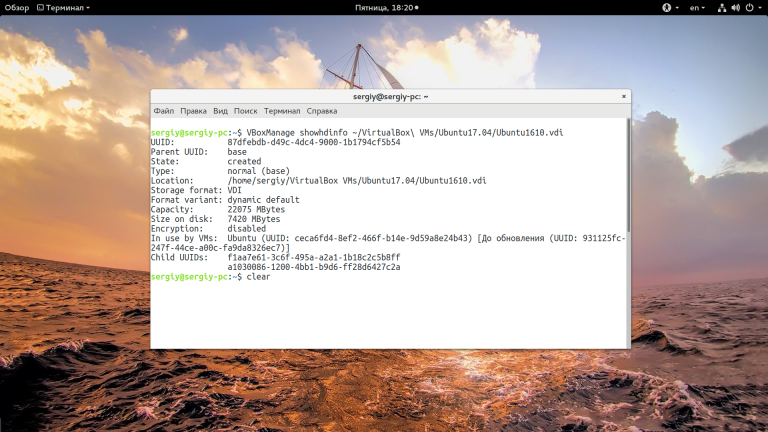
Suurus on märgitud mahu lahtrisse ja selles näites on see 22075 megabaiti. Oluline on teada mahutavust megabaitides, sest seda kasutame me plaadi suurendamiseks. Virtualboxi virtuaalse plaadi suurendamiseks kasutatakse sama käsku, ainult et parameetriga modifyhd:
$ VBoxManage modifyhd ~/VirtualBox VMs/Ubuntu17.04/Ubuntu1610.vdi --resize 32075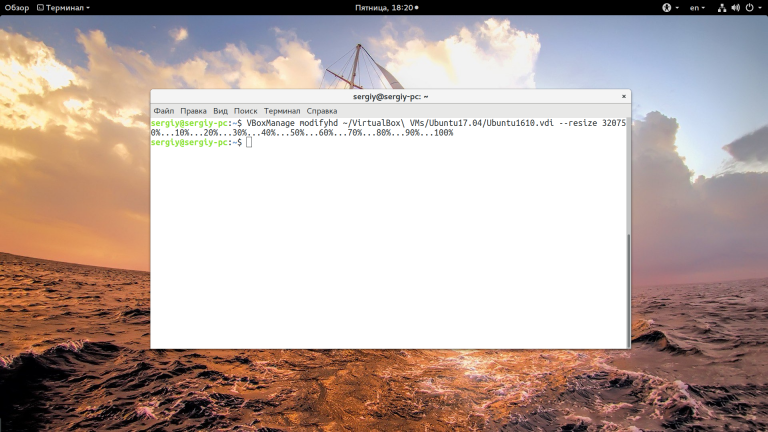
Me suurendasime mahtu 10 GB võrra. Oluline on, et resize parameetris määratud kogus ei oleks väiksem kui praegune plaadi suurus, muidu võivad operatsioonisüsteemi andmed kahjustuda ja kogu selle operatsiooni mõte muutub mõttetuks.
Kui teie masinal on olekuvõtted, siis peaksite ka neid ümber mõõtma, muidu ei tööta midagi. Selleks võib kasutada sellist tsüklit:
$ for x in ~/VirtualBox VMs/Ubuntu17.04/Snapshots/*.vdi ; do VBoxManage modifyhd $x --resize 32075 ; donePidage meeles, et suurus ja nimed peavad sama masina puhul kõikides käskudes kokku langema. VirtualBox ei toeta VDMK-vormingu suuruse muutmist, kuid te võite selle teisendada vdi-vormingusse, suurendada seda nagu eespool kirjeldatud ja teisendada tagasi:
$ VBoxManage clonehd "~/VirtualBox VMs/Ubuntu17.04/Ubuntu1610.vdmk" "~/VirtualBox VMs/Ubuntu17.04/Ubuntu1610.vdi" --format vdi
$ VBoxManage modifyhd "~/VirtualBox VMs/Ubuntu17.04/Ubuntu1610.vdi " --resize 32075$ VBoxManage clonehd "~/VirtualBox VMs/Ubuntu17.04/Ubuntu1610.vdi " "~/VirtualBox VMs/Ubuntu17.04/Ubuntu1610.vdi_resized.vmdk" --format vmdkWindows OS-is näeb käsk veidi teistsugune välja ja faili tee algab C: kettalt. VBoxManage'i käsu käivitamiseks tuleb kõigepealt liikuda VirtualBoxi käivitatavate failide kausta:
cd “C:Program FilesOracleVirtualBox”Käivita käsk virtualboxi suurendamiseks nagu eelnevalt kirjeldatud, asenda failipolk oma omaga:
$ VBoxManage showhdinfoC:UsersAdminVirtualBox VMsWindows 7Windows 7.vdiJa muutke selle plaadi suurust, pidage meeles, et suurus tuleb määrata megabaitides ja see peab olema suurem kui praegune.
$ VBoxManage modifyhd "C:UsersAdminVirtualBox VMsWindows 7Windows 7.vdi" --resize 32075Failisüsteemi suurendamine
See, et sa suurendasid olemasoleva ketta suurust, ei muuda midagi, nagu ka uue kõvaketta lisamine sinu süsteemi ei muuda midagi. Järgmisena tuleb teil käivitada oma virtuaalmasin, laiendada virtualboxi ketast ja suurendada failisüsteemi poolt hõivatud ruumi, selleks saate kasutada Gparted utiliiti. Linuxi distributsioonides on see vaikimisi kaasas, käivitage see utiliit:
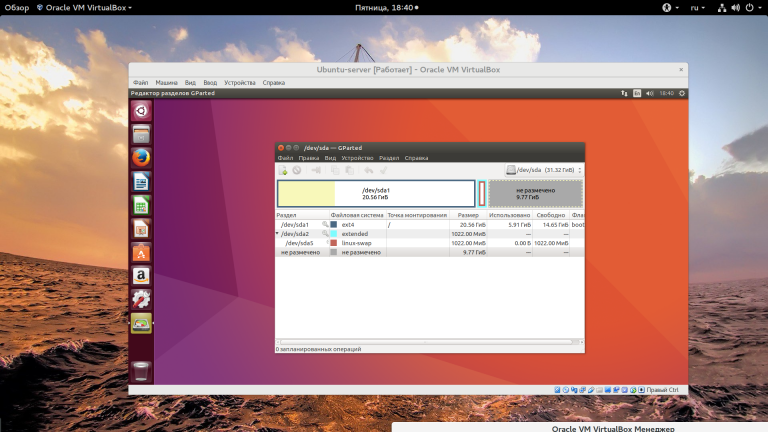
Sa näed ketta lõpus hallile märgitud vaba ruumi. Nüüd saate viimase partitsiooni jaoks muuta suurust, tehes sellel paremklõpsu ja tuues esile kontekstimenüü ning valides seejärel "resize/move":
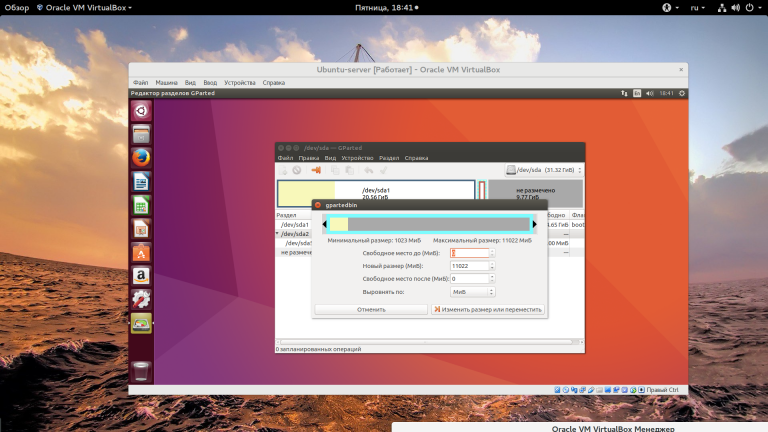
Kui olete lõpetanud, ärge unustage klikkida "Apply", et rakendada kõiki toiminguid.
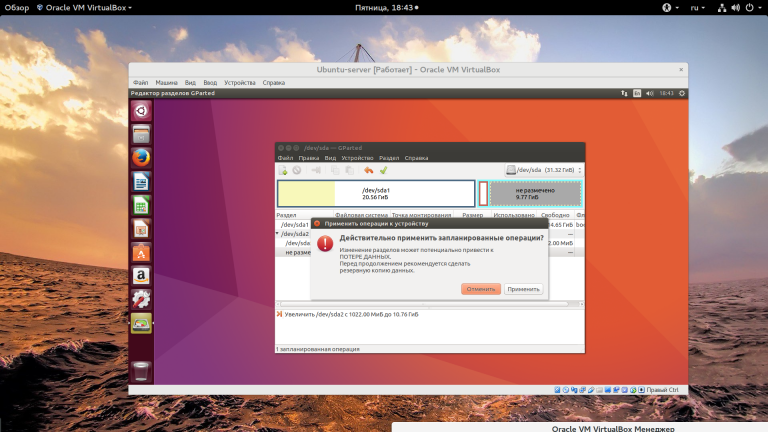
Nägime, kuidas suurendada virtualboxi virtuaalse plaadi suurust käsurea abil ja kuidas saadud ruumi oma külalissüsteemiga jagada.
Apply the discount by inserting the promo code in the special field at checkout: